|
在使用Win10电脑时,有可能会收到提示“你的电脑上的应用需要使用以下Windows功能:.NET Framework 3.5(包括.NET 2.0和3.0)”,直接选择“下载并安装此功能。”的话就需要耐心等待,因为下载速度超慢。那这里小编就给大家分享一下.NET Framework 3.5离线下载的方法。 Win10离线安装.NET Framework 3.5的方法技巧: 首先在Win10 ISO文件上点击右键,选择“装载”。如图: 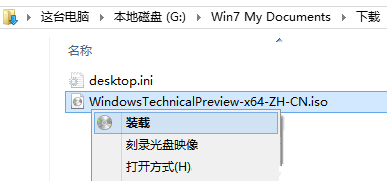 “这台电脑”中就会显示虚拟光驱“DVD驱动器(L:)”,记下盘符“L:”。 然后以管理员身份运行命令提示符 (或者右键点击Win10开始按钮,以管理员身份运行Windows PowerShell),在“管理员:命令提示符(或管理员: Windows PowerShell)”窗口中输入以下命令: dism.exe /online /enable-feature /featurename:netfx3 /Source:L:\sources\sxs 注:其中的盘符L要改成你实际的虚拟光驱盘符 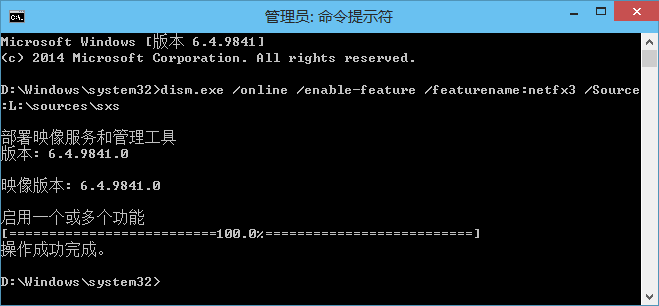 在“管理员: 命令提示符”中运行命令 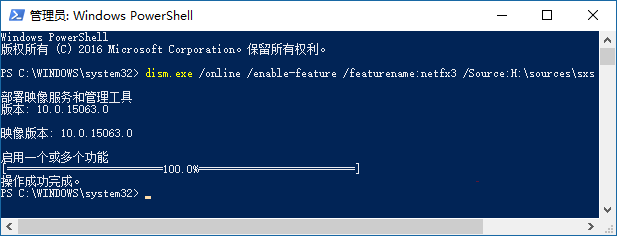 在“管理员: Windows PowerShell”中运行命令 回车,等待部署完毕,进度100%,提示“操作成功完成”。 这样即完成了Win10安装.NET Framework 3.5。 验证:你可以打开控制面板,进入“程序”,点击“程序和功能”下的“启用或关闭Windows功能”。如图:  然后在打开的“Windows功能”窗口中查看“.NET Framework 3.5(包括.NET 2.0和3.0)”,如果已经被选中,则证明已经安装成功。如图: 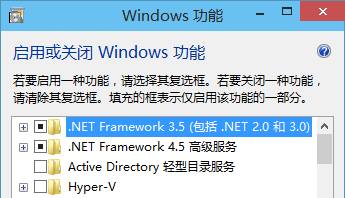 PS:有些用户可能会想,我直接在“Windows功能”窗口中选中“.NET Framework 3.5(包括.NET 2.0和3.0)”,再点击“确定”不就可以安装了吗?何必还要费前面那个功夫呢?其实你通过这种方式安装仍然要通过Windows更新在线下载安装的,速度当然也是很慢的。 如果还是觉得麻烦的话,可以试试Win10系统.NET3.5离线一键安装工具。 |
本月热词:
上网入门知识相关文章推荐
热门上网入门知识文章推荐
上网入门知识文章阅读排
- Win10正式版1511自制中文ISO系统镜像下载(附
- Win10系统自动更新失败的解决方案
- Win10使用360极速浏览器播放视频出现卡顿的解
- Win10怎么给小娜搜索框添加放大镜、箭头图标
- Win10打开照片应用提示“无效的注册表值”怎
- Win10系统怎么取消开机密码?Win10系统取消开
- Win10校准显示器颜色的方法
- Win10安装驱动时蓝屏错误cmudaxp.sys的解决方
- Win10系统无法播放音乐和视频如何应对?
- Win10系统升级TH2正式版的步骤
- Win10升级TH2版时突然中断怎么办?
- Win10硬盘新增的恢复分区是什么?
- Win10 10166版开始菜单卡死怎么解决?
- 教你怎么样修改Win10标题栏颜色
- Win10除了Edge以外的浏览器都不能上网怎么办
- Win10任务栏不见了怎么找回来?
- Win10打开文件取消安全警告的方法
- 苹果笔记本安装Win10后触摸板没有右键的解决
- Win10如何在右键菜单中添加“显示/隐藏文件”
- Win10怎么解压文件?Win10解压文件的方法
◎ > 电脑入门 > 上网入门知识 > INTRODUCE
Win10.NET Framework 3.5离线安装教程
顶一下
(0)
0%
踩一下
(0)
0%
------分隔线----------------------------

谈谈您对该文章的看